PT-D800W
Perguntas mais frequentes e Resolução de problemas |
Usando as configurações de comunicação (para Windows)
Para utilizar as definições de comunicação, siga os passos abaixo:
-
Abra a Ferramenta de definições da impressora.
Consulte as Perguntas mais frequentes "Utilizar a ferramenta de configuração da impressora (para Windows)". -
Selecione Definições de comunicação.
A janela Configurações de comunicação é exibida. - Especifique ou altere as definições.
Para obter informações sobre itens na janela Configurações de comunicação, consulte os seguintes links:
- Caixa de diálogo de configurações
- Barra de menus
- Separador Geral
- Separador Wireless LAN (LAN sem fios)
- Separador Wireless Direct (directo sem fios)
-
Aplicando as alterações de configuração em várias impressoras
Caixa de diálogo de configurações
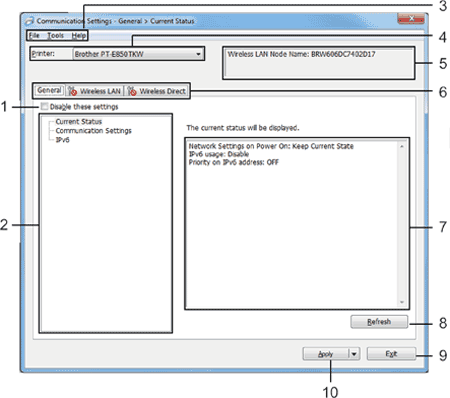
-
Desative essas configurações
Quando essa caixa de seleção for selecionada , for exibida na guia e as configurações não puderem mais ser especificadas nem alteradas.
, for exibida na guia e as configurações não puderem mais ser especificadas nem alteradas.
As definições num separador onde aparece não serão aplicadas à impressora, mesmo se clicar em [Apply] ([aplicar]). Além disso, as definições no separador não serão guardadas nem exportadas quando o comando "Guardar no ficheiro de comando" ou"Exportar" for executado.
onde aparece não serão aplicadas à impressora, mesmo se clicar em [Apply] ([aplicar]). Além disso, as definições no separador não serão guardadas nem exportadas quando o comando "Guardar no ficheiro de comando" ou"Exportar" for executado.
Para aplicar as definições à impressora ou guardá-las ou exportá-las, certifique-se de que desmarca a caixa de verificação. -
Itens
Quando"Current Status" (Estado actual) é seleccionado, as definições actuais são apresentadas na área de visualização/alteração das definições.
Seleccione o item para as definições que pretende alterar. -
Barra de menus
Selecione um comando contido em cada menu da lista.
Para obter detalhes sobre a barra de menus, consulte "barra de menus". -
A impressora
Apresenta a impressora conectada. -
O Nome do nó
Exibe o nome do nó (os nós podem ser renomeados).
Para mudar o nome do nó, consulte "Menu Ferramentas". -
Separadores de definições
Contém definições que podem ser especificadas ou alteradas.
Se aparecer no separador , as definições desse separador não serão aplicadas à impressora.
aparecer no separador , as definições desse separador não serão aplicadas à impressora. -
Definições Ecrã/alterar área
Apresenta as definições actuais para o item seleccionado. -
Actualizar
Actualiza as definições apresentadas com as informações mais recentes. -
Saia
das Configurações de comunicação e retorne à janela principal da Ferramenta de configuração da impressora.As definições não são aplicadas às impressoras se clicar no botão Sair sem clicar no botão Aplicar depois de alterar as definições.
-
Aplicar
Aplica as definições à impressora.
Para salvar as configurações especificadas em num ficheiro de comando, selecione "Salvar em ficheiro de comando" na lista.
O ficheiro de comando guardado pode ser utilizado com o modo de armazenamento em massa para aplicar as definições a uma impressora.Clicar em Aplicar aplica todas as definições em todos os separadores à impressora. Se a caixa de verificação "Disable these settings" (Desactivar estas definições) estiver seleccionada, as definições desse separador não são aplicadas.
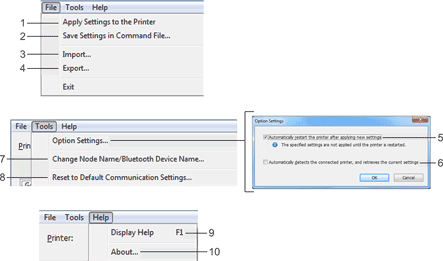
-
Aplicar configurações à impressora
aplica as configurações à impressora. -
Guardar definições no ficheiro de comandos
Salva as configurações especificadas em num ficheiro de comando. A extensão do ficheiro é .bin.
O ficheiro de comando guardado pode ser utilizado com o modo de armazenamento em massa para aplicar as definições a uma impressora.- Se a caixa de verificação "Desactivar estas definições" estiver seleccionada, as definições desse separador não são guardadas.
-
As seguintes informações não são salvas com o ficheiro de comando:
- Nome do nó:
- Endereço IP, máscara de sub-rede e gateway predefinido (quando o endereço IP está definido como "ESTÁTICO")
-
Os comandos de definições de comunicação guardados destinam-se a ser utilizados apenas para aplicar definições a uma impressora. Para aplicar as configurações à impressora usando esse ficheiro de comando, use o modo de armazenamento em massa.
-
Os ficheiros de comando salvos contêm chaves de autenticação e senhas.
Tome as medidas necessárias para proteger ficheirs de comando salvos, como salvá-los em um local que não possa ser acessado por outros usuários. -
Não envie o ficheiro de comando para um modelo de impressora diferente.
-
Importar
-
Importar a partir das definições sem fios do computador actual
importa as definições a partir do computador.- Ao importar as definições sem fios do computador, são necessários privilégios de administrador para o computador.
-
Apenas as definições de autenticação de segurança pessoal (sistema aberto, autenticação de chave pública e WPA/WPA2-PSK) podem ser importadas.
Não é possível importar as definições de autenticação de segurança empresarial (como LEAP e EAP-FAST), WPA2-PSK (TKIP) e WPA-PSK (AES).
- Se várias LANs sem fio estiverem habilitadas para uso no computador, as primeiras configurações sem fio (somente configurações pessoais) detectadas serão consideradas para os dados de importação.
- Apenas as definições (modo de comunicação, SSID, método de autenticação, modo de encriptação e chave de autenticação) do separador Wireless LAN (LAN sem fios) - o painel Wireless Settings (Definições sem fios) pode ser importado.
-
Selecione um perfil para importar
o ficheiro exportado e aplique as configurações a uma impressora.Clique em [Browse] (Procurar) e seleccione o ficheiro que pretende importar. As definições no ficheiro seleccionado são apresentadas na área de visualização/alteração das definições.
- Todas as configurações, como configurações sem fio ou TCP/IP, podem ser importadas, exceto nomes de nós.
- Apenas os perfis compatíveis com a impressora seleccionada podem ser importados.
-
Se o endereço IP do perfil importado estiver definido como "ESTÁTICO", altere o endereço IP do perfil importado, se necessário, para que não duplique o endereço IP de uma impressora configurada existente na rede.
-
Importar a partir das definições sem fios do computador actual
-
Exportar
salva as configurações atuais num ficheiro.- Se a caixa de verificação "Desactivar estas definições" estiver seleccionada, as definições desse separador não são guardadas.
- Os ficheiros exportados não estão encriptados.
-
Definições de opção
-
Reinicie automaticamente a impressora depois de aplicar novas configurações
se essa caixa de seleção estiver marcada, a impressora será reiniciada automaticamente após a aplicação das configurações de comunicação.Se esta caixa de verificação estiver desmarcada, tem de reiniciar a impressora manualmente.
Ao configurar várias impressoras, você pode reduzir o tempo necessário para alterar as configurações desmarcando essa caixa de seleção. Neste caso, recomendamos que seleccione esta caixa de verificação quando configurar a primeira impressora, para que possa confirmar que cada definição está a funcionar conforme pretendido.
-
Detecta automaticamente a impressora ligada e recupera as definições actuais.
Se essa caixa de seleção estiver selecionada e uma impressora estiver conectada ao computador, a impressora será automaticamente detectada e as configurações atuais da impressora serão exibidas no painel Estado atual.Se o modelo da impressora ligada for diferente do modelo da impressora apresentado na lista pendente "Printer" (impressora), as definições disponíveis em todos os separadores mudam para corresponder à impressora ligada.
-
Reinicie automaticamente a impressora depois de aplicar novas configurações
-
Alterar nome do nó/nome do dispositivo Bluetooth
Permite renomear um nó.
-
Repor as predefinições de comunicação
repõe as definições de comunicação para as definições de fábrica.
Menu Ajuda
-
Ajuda do visor
apresenta a Ajuda. -
Acerca
de apresenta as informações da versão.
Definições de comunicação
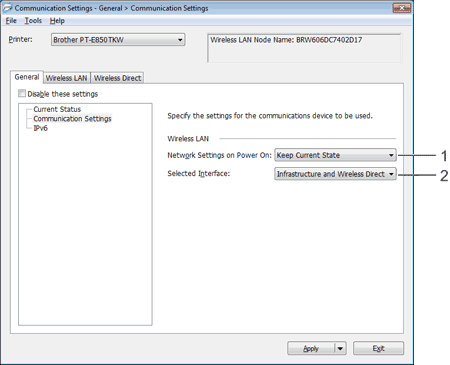
-
Definições de rede ao ligar
Especifica as condições de conexão via Wi-Fi® quando a impressora é ligada. Seleccione "On by default, Off by default" (ligado por predefinição, Desligado por predefinição) ou "Keep current State" (manter estado actual).
-
Interface selecionada
Seleccione "Infrastructure" (infra-estrutura) ou "Ad-hoc" (Ad-hoc), "Infrastructure and Wireless Direct" (infra-estrutura e ligação sem fios directa) ou "Wireless Direct" (ligação sem fios directa
IPv6
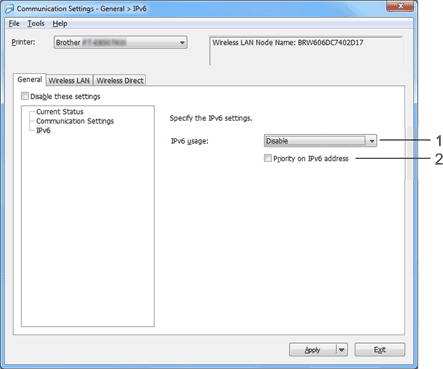
-
Utilização de IPv6
Seleccione "Enable" (Activar) ou "Disable" (Desactivar). -
Prioridade no endereço IPv6
Seleccione para dar prioridade a endereços IPv6.
Separador Wireless LAN (LAN sem fios)
TCP/IP (Wireless) (TCP/IP (sem fios))
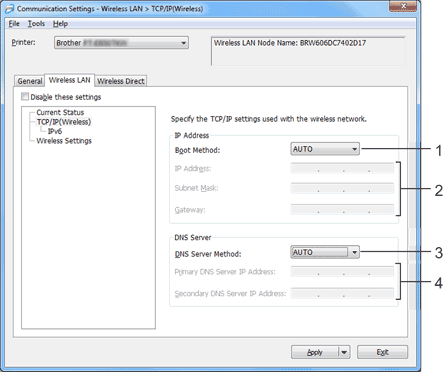
-
Método de arranque
Seleccione "auto", "BOOTP","DHCP", "RARP" ou"STATIC".
-
Endereço IP/Máscara de sub-rede/Gateway
Especifica os vários valores de rede.
Só pode introduzir estas definições quando o endereço IP estiver definido como "ESTÁTICO". -
DNS Server Method (método do servidor DNS
) Seleccione "auto" ou "STATIC" (ESTÁTICO). -
Endereço IP do servidor DNS primário/Endereço IP do servidor DNS secundário
Só pode introduzir estas definições quando o servidor DNS estiver definido como"ESTÁTICO".
IPv6
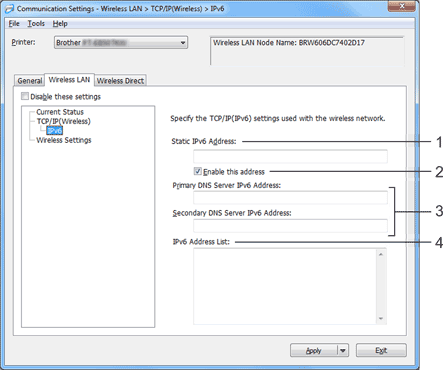
-
Endereço IPv6 estático
Especifica um endereço IPv6 permanente.
-
Ative este endereço
Ativa o endereço IPv6 estático especificado.
-
Endereço IPv6 do servidor DNS primário/Endereço IPv6 do servidor DNS secundário
Especifica os endereços IPv6 do servidor DNS.
-
A Lista de endereços IPv6
apresenta a lista de endereços IPv6.
Definições sem fios
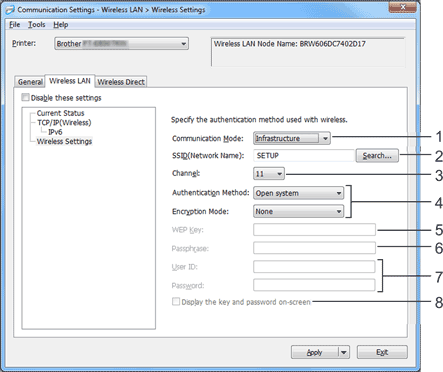
-
Modo de comunicação
Selecione "Infrastructure" (infra-estrutura) ou "Ad-hoc" (Ad-hoc). -
SSID (Nome da rede)
clique no botão [pesquisar] para exibir as seleções de SSID disponíveis numa caixa de diálogo separada. -
Canal
Lista os canais disponíveis.
Esta definição é válida apenas no modo Ad-Hoc.
-
Método de autenticação/modo de encriptação
os modos de encriptação suportados para os métodos de autenticação são apresentados em "modos de comunicação e métodos de autenticação/modos de encriptação". -
WEP Key (chave WEP
só pode especificar uma definição quando WEP está seleccionado como modo de encriptação. -
Passphrase (frase-passe
só pode especificar uma definição quando WPA/WPA2-PSK está seleccionado como método de autenticação. -
ID/Palavra-passe do utilizador
pode especificar definições apenas quando LEAP, EAP-FAST, EAP-TTLS ou EAP-TLS estiver seleccionado como método de autenticação. Além disso, com EAP-TLS, não é necessário registar uma palavra-passe, mas tem de ser registado um certificado de cliente. Para registar um certificado, ligue-se à impressora a partir de um browser da Web e, em seguida, especifique o certificado. -
Exiba a chave e a senha na tela
se essa caixa de seleção estiver marcada, as chaves e as senhas serão exibidas em texto simples (não criptografado).
Modos de comunicação e métodos de autenticação/modos de encriptação
-
Quando o modo de comunicação está definido como Ad-hoc
Authentication Method (Método de autenticação)
Modo de encriptação
Sistema aberto
Nenhum/WEP
-
Quando o modo de comunicação está definido como infra-estrutura
Authentication Method (Método de autenticação)
Modo de encriptação
Sistema aberto
Nenhum/WEP
Chave partilhada
WEP
WPA/WPA2-PSK
TKIP E AES/AES
LEAP
CKIP
EAP-FAST/NONE
TKIP E AES/AES
EAP-FAST/MS-CHAPv2
TKIP E AES/AES
EAP-FAST/GTC
TKIP E AES/AES
PEAP/MS-CHAPv2
TKIP E AES/AES
PEAP/GTC
TKIP E AES/AES
EAP-TTLS/CHAP
TKIP E AES/AES
EAP-TTLS/MS-CHAP
TKIP E AES/AES
EAP-TTLS/MS-CHAPv2
TKIP E AES/AES
EAP-TTLS/PAP
TKIP E AES/AES
EAP-TLS
TKIP E AES/AES
Para especificar configurações de segurança de nível mais alto:
Ao executar a verificação de certificados com os métodos de autenticação EAP-FAST, PEAP, EAP-TTLS ou EAP-TLS, o certificado não pode ser especificado na ferramenta de configuração da impressora. Depois que a impressora estiver configurada para se conectar à rede, especifique o certificado acessando a impressora a partir de um navegador da Web.
Separador Wireless Direct (directo sem fios)
Definições diretas sem fios
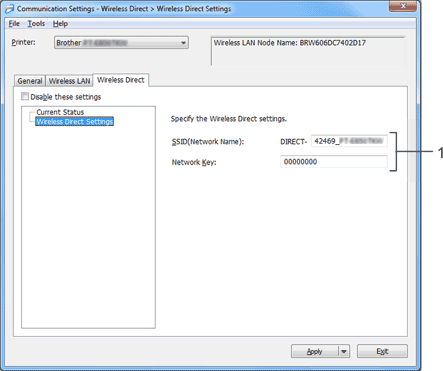
-
SSID (Nome da rede)/chave de rede
Especifica o SSID (25 caracteres ASCII ou menos) e a chave de rede (63 caracteres ou menos) que deseja usar no modo Wireless Direct.
As definições de fábrica do SSID e da palavra-passe são qualquer uma das seguintes, de acordo com o modelo da sua máquina:
SSID:- "PT-E850TKW" OU "DIRECT-***** _PT-E850TKW'
- "PT-D800W" OU "DIRECT-***** _PT-D800W'
- "PT-E800W" OU "DIRECT-***** _PT-E800W'
"*****" é os últimos cinco dígitos do número de série do produto.
Palavra-passe (chave de rede):
00000000
Aplicando as alterações de configuração em várias impressoras
-
Depois de aplicar as configurações à primeira impressora, desconecte a impressora do computador e conecte a segunda impressora ao computador.
-
Selecione a impressora recém-conectada na lista suspensa "impressora".
Se a caixa de verificação "detectar automaticamente a impressora ligada e recuperar as definições actuais" na caixa de diálogo Opções Definições estiver seleccionada, a impressora ligada com o cabo USB é seleccionada automaticamente.
Para obter mais informações, consulte "Menu ficheiro". -
Clique no botão [aplicar] .
As mesmas configurações que foram aplicadas à primeira impressora são aplicadas à segunda impressora.Recomendamos que seleccione a caixa de verificação "Reiniciar automaticamente a impressora depois de aplicar novas definições" ao configurar a primeira impressora, para que possa confirmar que uma ligação ao ponto de acesso sem fios/router pode ser estabelecida correctamente com as definições.
Para obter mais informações, consulte "Menu ficheiro".
-
Repita os passos 1 a 3 para todas as impressoras cujas definições pretende alterar.
-
Se o endereço IP estiver definido como "ESTÁTICO", o endereço IP da impressora também será alterado para o mesmo endereço da primeira impressora.
Altere o endereço IP, se necessário. -
Para guardar as definições num ficheiro, clique em [File] (ficheiro) - [Export] (Exportar).
As mesmas definições podem ser aplicadas a outra impressora clicando em [File] (ficheiro) - [Import] (Importar) e, em seguida, selecionando o ficheiro de definições exportado.
Para obter mais informações, consulte "Menu ficheiro".
-
Se o endereço IP estiver definido como "ESTÁTICO", o endereço IP da impressora também será alterado para o mesmo endereço da primeira impressora.
Nem todos os computadores, dispositivos móveis e sistemas operacionais podem suportar o modo Ad-hoc.
